Garmin BMW Motorrad Navigator V User's Guide [po]


Wszelkie prawa zastrzeżone. Zgodnie z prawami autorskimi, kopiowanie niniejszego podręcznika użytkownika w całości lub częściowo bez pisemnej zgody
firmy Garmin jest zabronione. Firma Garmin zastrzega sobie prawo do wprowadzenia zmian, ulepszeń do produktów lub ich zawartości niniejszego
podręcznika użytkownika bez konieczności powiadamiania o tym jakiejkolwiek osoby lub organizacji. Odwiedź stronę internetową www.garmin.com, aby
pobrać bieżące aktualizacje i informacje uzupełniające dotyczące użytkowania niniejszego produktu.
Garmin® oraz logo Garmin są znakami towarowymi firmy Garmin Ltd. lub jej oddziałów w Stanach Zjednoczonych i innych krajach. nüMaps Lifetime™ oraz
TracBack® są znakami towarowymi firmy Garmin Ltd. lub jej oddziałów. Wykorzystywanie tych znaków bez wyraźnej zgody firmy Garmin jest zabronione.
Znak i logo Bluetooth® stanowią własność firmy Bluetooth SIG, Inc., a używanie ich przez firmę Garmin podlega warunkom licencji. microSD™ jest znakiem
towarowym firmy SD-3C.
BMW® jest zastrzeżonym znakiem towarowym firmy BMW AG.
Ten produkt klasy III powinien być zasilany przez ograniczone źródło zasilania (LPS).

Spis treści
Rozpoczęcie pracy z urządzeniem............................... 1
Informacje kontaktowe................................................................ 1
Instalowanie baterii..................................................................... 1
Włączanie urządzenia.................................................................1
Wyłączanie urządzenia............................................................... 1
Resetowanie urządzenia........................................................1
Wyjmowanie baterii.....................................................................1
Montaż urządzenia w uchwycie motocyklowym......................... 1
Wyjmowanie urządzenia z uchwytu motocyklowego............. 2
Informacje o uchwycie motocyklowym........................................2
Montowanie urządzenia w samochodzie.................................... 2
Pomoc techniczna i aktualizacje................................................. 2
Konfigurowanie programu Garmin Express........................... 2
Aktywacja bezterminowej subskrypcji map............................ 2
Informacje o trybie uśpienia........................................................ 2
Włączanie trybu uśpienia....................................................... 3
Wyłączanie trybu uśpienia..................................................... 3
Regulowanie jasności ekranu..................................................... 3
Regulowanie głośności............................................................... 3
Ikony na pasku stanu.................................................................. 3
Wybór środka transportu........................................................3
Informacje o baterii..................................................................... 3
Ustawianie czasu........................................................................ 3
Korzystanie z przycisków znajdujących się na ekranie.............. 3
Korzystanie z klawiatury ekranowej............................................ 3
Informacje o skrótach................................................................. 3
Dodawanie skrótu.................................................................. 3
Usuwanie skrótu.................................................................... 3
Informacje o pozycjach.................................................. 3
Wyszukiwanie sprzedawców produktów firmy BMW.................. 3
Informacje kontaktowe........................................................... 3
Wyszukiwanie pozycji................................................................. 3
Wyszukiwanie pozycji wg kategorii........................................ 3
Wyszukiwanie w ramach kategorii.................................... 3
Wyszukiwanie pozycji przy użyciu paska wyszukiwania........4
Zmiana przeszukiwanego obszaru........................................ 4
Wyszukiwanie pozycji przy użyciu mapy............................... 4
Wyszukiwanie adresu............................................................ 4
Wyszukiwanie ostatnio znalezionych celów podróży............. 4
Czyszczenie listy ostatnio znalezionych pozycji............... 4
Wyszukiwanie parkingów....................................................... 4
Wyszukiwanie ostatniego miejsca parkowania................. 4
Narzędzia wyszukiwania........................................................ 4
Wyszukiwanie skrzyżowania............................................. 4
Wyszukiwanie miasta........................................................ 4
Wyszukiwanie pozycji przy użyciu współrzędnych............4
Ustawianie symulowanej pozycji............................................4
Zapisywanie pozycji............................................................... 5
Zapisywanie pozycji.......................................................... 5
Zapisywanie aktualnej pozycji........................................... 5
Rozpoczynanie podróży do zapisanej pozycji.................. 5
Edycja zapisanych pozycji................................................ 5
Przypisywanie kategorii do zapisanej pozycji................... 5
Usuwanie zapisanych pozycji........................................... 5
Zapisywanie pozycji domowej........................................... 5
Wyszukiwanie ostatnio znalezionych celów podróży............. 5
Czyszczenie listy ostatnio znalezionych pozycji.................... 5
Nawigacja........................................................................ 5
Rozpoczynanie podróży trasą.................................................... 5
Wyświetlanie podglądu kilku tras........................................... 5
Zmiana trybu obliczania trasy................................................ 5
Nawigowanie poza drogami.............................................. 5
Wyznaczanie trasy krętymi drogami................................. 5
Rozpoczynanie podróży do zapisanej pozycji
Trasa na mapie........................................................................... 6
Korzystanie z mapy do nawigacji........................................... 6
Dodawanie punktu do trasy................................................... 6
Pomijanie punktu na trasie................................................ 6
Korzystanie z objazdu............................................................ 6
Zatrzymywanie trasy.............................................................. 6
Korzystanie z sugerowanych tras.......................................... 6
Informacje o opcji Zjazdy z usługami.......................................... 6
Wyszukiwanie zjazdów z usługami........................................ 6
Podróżowanie do zjazdu........................................................ 6
....................... 6
Strony mapy.................................................................... 6
Dostosowywanie mapy............................................................... 6
Dostosowywanie warstw mapy.............................................. 6
Wyświetlanie dziennika podróży............................................ 6
Zmiana pola danych mapy..................................................... 7
Dostosowywanie przycisków mapy........................................7
Usuwanie przycisków z mapy........................................... 7
Zmiana pulpitu mapy..............................................................7
Zmiana perspektywy mapy.................................................... 7
Wyświetlanie aktywności dla trasy..............................................7
Wyświetlanie listy zwrotów.....................................................7
Wyświetlanie całej trasy na mapie.................................... 7
Wyświetlanie następnego zwrotu...........................................7
Wyświetlanie skrzyżowań...................................................... 7
Wyświetlanie alertów o utrudnieniach drogowych................. 7
Wyświetlanie komputera podróży.......................................... 7
Resetowanie informacji o podróży.................................... 7
Wyświetlanie informacji o aktualnej pozycji................................ 7
Wyszukiwanie usług w pobliżu...............................................7
Uzyskiwanie wskazówek nawigacyjnych do aktualnej
.................................................................................... 7
pozycji
Komunikaty głosowe przez zestaw
głośnomówiący.............................................................. 8
Informacje o bezprzewodowym zestawie słuchawkowym.......... 8
Włączanie bezprzewodowej technologii Bluetooth................ 8
Parowanie bezprzewodowego zestawu słuchawkowego........... 8
Usuwanie sparowanego zestawu słuchawkowego................ 8
Odłączanie zestawu słuchawkowego.................................... 8
Po sparowaniu urządzeń — porady....................................... 8
Korzystanie z aplikacji................................................... 8
Korzystanie z Pomocy................................................................ 8
Wyszukiwanie tematów pomocy............................................ 8
Aplikacja Smartphone Link......................................................... 8
Pobieranie aplikacji Smartphone Link.................................... 8
Łączenie z aplikacją Smartphone Link.............................. 8
Wysyłanie pozycji z telefonu do urządzenia.......................... 8
Wyłączanie połączeń po połączeniu z aplikacją Smartphone
........................................................................................ 9
Link
Informacje o usługach Garmin Live............................................ 9
Subskrypcja usług Garmin Live............................................. 9
Wyświetlanie prognozy pogody.................................................. 9
Wyświetlanie pogody w pobliżu innego miasta...................... 9
Wyświetlanie radaru pogodowego......................................... 9
Wyświetlanie ostrzeżeń pogodowych.................................... 9
Sprawdzanie warunków drogowych.......................................9
Funkcja planowania podróży...................................................... 9
Informacje o punktach pośrednich......................................... 9
Informacje o punktach kształtowania..................................... 9
Planowanie podróży do wyznaczonego celu......................... 9
Dodawanie punktów do podróży............................................ 9
Tworzenie harmonogramu podróży..................................... 10
Zmiana środków transportu podczas podróży..................... 10
Podróż wg zapisanego planu podróży................................. 10
Edytowanie zapisanej podróży............................................ 10
Spis treści i
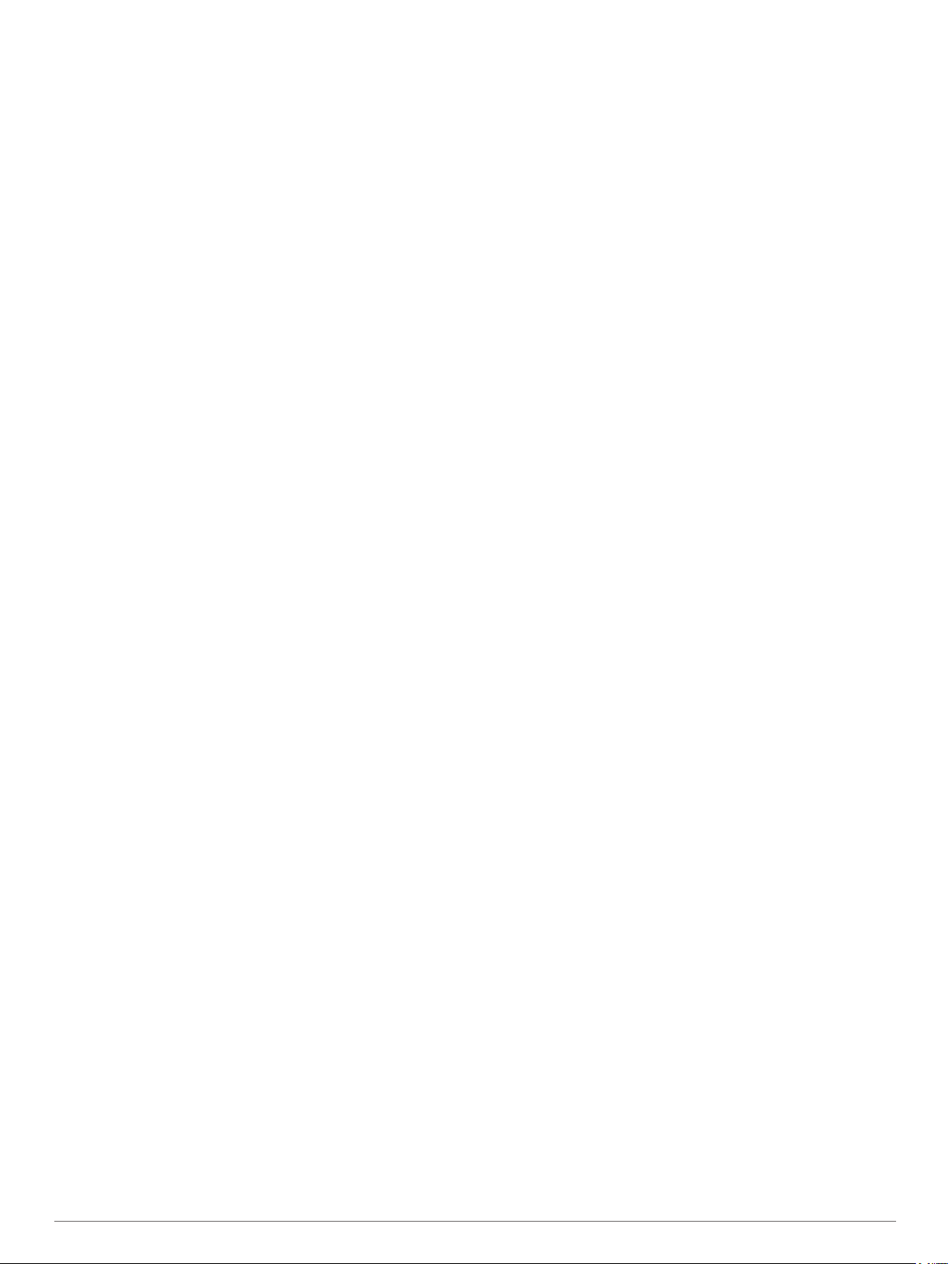
Ślady......................................................................................... 10
Wyświetlanie informacji o śladzie........................................ 10
TracBack®................................................................................ 10
Podróż ostatnim śladem...................................................... 10
Zapisywanie ostatniego śladu jako podróży........................ 10
Korzystanie z kompasu.............................................................10
Wyświetlanie poprzednich tras i celów..................................... 10
Korzystanie z funkcji czasu na świecie..................................... 10
Wyświetlanie mapy świata................................................... 10
Ustawianie alarmu.................................................................... 10
Korzystanie z kalkulatora.......................................................... 10
Przeliczanie jednostek.............................................................. 10
Ustawianie kursów walut......................................................10
Informacje o odtwarzaczu multimedialnym............................... 11
Obsługiwane typy plików......................................................11
Odtwarzanie muzyki.............................................................11
Tworzenie listy odtwarzania................................................. 11
Tworzenie listy odtwarzania w komputerze.....................11
Edytowanie bieżącej listy odtwarzania................................ 11
Utrudnienia drogowe....................................................11
O informacjach o ruchu drogowym na trasie............................ 11
Wyświetlanie zbliżających się utrudnień drogowych........... 11
Ręczne unikanie utrudnień na trasie................................... 11
Wybieranie trasy alternatywnej............................................ 11
Wyświetlanie utrudnień drogowych na mapie...................... 11
Informacje o ruchu drogowym na danym obszarze.................. 11
Wyszukiwanie wypadków drogowych.................................. 11
Wyświetlanie wypadków drogowych na mapie.................... 12
Wyszukiwanie wypadków drogowych.................................. 12
Znaczenie danych o ruchu drogowym...................................... 12
Wyłączanie funkcji utrudnień drogowych.................................. 12
Zarządzanie danymi..................................................... 12
Typy plików............................................................................... 12
Informacje o kartach pamięci.................................................... 12
Wkładanie karty pamięci...................................................... 12
Podłączanie urządzenia do komputera.................................... 12
Przesyłanie danych z komputera.............................................. 12
Odłączanie kabla USB......................................................... 12
Dostosowywanie urządzenia....................................... 12
Ustawienia mapy i pojazdu....................................................... 12
Włączanie map.................................................................... 12
Ustawienia nawigacji................................................................ 13
Ustawienia trybu obliczania................................................. 13
Ustawienia wyświetlania........................................................... 13
Ustawienia Bluetooth................................................................ 13
Wyłączanie komunikacji Bluetooth.......................................13
Ustawienia dotyczące utrudnień drogowych............................ 13
Ustawienia dotyczące czasu i jednostek.................................. 13
Ustawienia dotyczące języka i klawiatury................................. 13
Ustawienia alertów punktów alarmowych................................. 13
Ustawienia dotyczące urządzenia i ustawienia prywatności.... 13
Przywracanie ustawień............................................................. 13
Załącznik....................................................................... 14
Przewody zasilające................................................................. 14
Ładowanie urządzenia......................................................... 14
Wskazówki dotyczące bezpieczeństwa urządzenia................. 14
Czyszczenie obudowy......................................................... 14
Czyszczenie ekranu dotykowego.........................................14
Zapobieganie kradzieży....................................................... 14
Wydłużenie czasu działania baterii...................................... 14
Wymiana baterii................................................................... 14
Blokowanie urządzenia........................................................ 14
Wymiana bezpiecznika w przewodzie zasilającym z gniazda
zapalniczki................................................................................ 14
Zakup dodatkowych map.......................................................... 14
Kamery monitorujące
Własne POI...............................................................................15
Instalacja programu POI Loader.......................................... 15
Korzystanie z plików pomocy programu POI Loader........... 15
Wyszukiwanie własnych punktów POI................................. 15
Zakup akcesoriów..................................................................... 15
................................................................ 14
Rozwiązywanie problemów......................................... 15
Urządzenie nie odbiera sygnałów z satelitów........................... 15
Urządzenie nie ładuje się w pojeździe...................................... 15
Ekran dotykowy nie reaguje na dotyk....................................... 15
Przyssawka nie trzyma się na szybie przedniej........................15
Naładowana bateria nie starcza na zbyt długi czas.................. 15
Wskazania stanu wyczerpania baterii są niedokładne............. 15
Urządzenie nie jest wyświetlane w komputerze jako dysk
wymienny.................................................................................. 15
Urządzenie nie jest wyświetlane w komputerze jako urządzenie
przenośne................................................................................. 15
Urządzenie nie jest wyświetlane w komputerze jako urządzenie
przenośne ani jako wolumin lub dysk wymienny...................... 15
Mój telefon nie łączy się z urządzeniem................................... 15
Urządzenie jest zablokowane lub się zawiesiło........................ 16
Muszę usunąć wszystkie dane użytkownika............................ 16
Dane techniczne........................................................... 16
Indeks............................................................................ 17
ii Spis treści

Rozpoczęcie pracy z urządzeniem
OSTRZEŻENIE
Należy zapoznać się z zamieszczonym w opakowaniu produktu
przewodnikiem Ważne informacje dotyczące bezpieczeństwa
i produktu zawierającym ostrzeżenia i wiele istotnych
wskazówek.
Informacje kontaktowe
W przypadku wystąpienia jakichkolwiek trudności podczas
korzystania z urządzenia BMW Navigator V lub w razie
jakichkolwiek pytań prosimy o kontakt ze sprzedawcą produktów
firmy BMW Motorrad.
Instalowanie baterii
Wyjmij wkrętak À z opakowania produktu.
1
Wyjmij baterię litowo-jonową z opakowania produktu.
2
Poluzuj śruby i zdejmij pokrywę komory baterii.
3
W razie potrzeby włóż kartę microSD™ Á do urządzenia.
4
Zamknij pokrywę komory baterii Å i dokręć śruby.
8
UWAGA: Śrub nie należy dokręcać zbyt mocno.
Włączanie urządzenia
UWAGA: Urządzenie włącza się automatycznie, jeśli znajduje
się w opcjonalnym uchwycie samochodowym lub motocyklowym
oraz zewnętrzne źródło zasilania jest podłączone i włączone.
Naciśnij klawisz zasilania.
Wyłączanie urządzenia
Przytrzymaj klawisz zasilania, aż wyświetli się monit.
1
Monit wyświetli się po pięciu sekundach. Jeśli zwolnisz
klawisz zasilania przed wyświetleniem się monitu, urządzenie
przełączy się w tryb uśpienia.
Wybierz Wyłącz.
2
Resetowanie urządzenia
Jeśli urządzenie przestanie działać, można je zresetować.
Przytrzymaj klawisz zasilania przez 10 sekund.
Wyjmowanie baterii
Można wyjąć baterię, jeśli urządzenie nie będzie używane przez
dłuższy czas.
Poluzuj śruby i zdejmij pokrywę komory baterii.
1
Naciśnij i przytrzymaj element zwalniający na złączu baterii,
2
jednocześnie delikatnie odciągając złącze od urządzenia.
Włóż baterię z przewodem u góry.
5
Umieść złącze baterii  w porcie baterii Ã.
6
Montaż urządzenia w uchwycie motocyklowym
PRZESTROGA
Przed rozpoczęciem jazdy upewnij się, że górna część
zatrzasku leży na płasko i znajduje się na równym poziomie
z górną częścią urządzenia i uchwytu.
UWAGA: Uchwyt motocyklowy nie jest dostępny we wszystkich
zestawach.
Umieść dolną część urządzenia w podstawce.
1
Załóż pokrywę komory baterii, wsuwając najpierw jej górną
7
stronę Ä.
Rozpoczęcie pracy z urządzeniem 1

Przechyl urządzenie do tyłu, tak aby zatrzasnęło się na
2
swoim miejscu, a górna część zatrzasku leżała całkowicie na
płasko.
UWAGA: Wyjmij urządzenie z uchwytu motocyklowego przed
podłączeniem ładowarki baterii do uchwytu motocykla.
Wyjmowanie urządzenia z uchwytu motocyklowego
Naciśnij przycisk zwalniający À z boku uchwytu.
1
Wyjmij urządzenie.
2
Informacje o uchwycie motocyklowym
Za pomocą przycisków na uchwycie motocyklowym można
uzyskać dostęp do określonych funkcji urządzenia.
Należy zapoznać się z zamieszczonym w opakowaniu produktu
przewodnikiem Ważne informacje dotyczące bezpieczeństwa
i produktu zawierającym ostrzeżenia i wiele istotnych
wskazówek.
Podłącz mały koniec przewodu zasilającego z gniazda
1
zapalniczki À do gniazda z boku uchwytu samochodowego
.
Á
Zdejmij przezroczystą folię z przyssawki.
2
Wyczyść i osusz szybę przednią samochodu oraz
3
przyssawkę niestrzępiącą się ściereczką.
Dociśnij przyssawkę Â do szyby przedniej i przesuń dźwignię
4
do tyłu, w kierunku szyby.
Ã
Zatrzaśnij uchwyt na ramieniu przyssawki.
5
Umieść dolną część urządzenia w podstawce.
6
Przechyl urządzenie do tyłu, tak aby zatrzasnęło się na
7
swoim miejscu.
Podłącz drugi koniec przewodu zasilającego do gniazda
8
zapalniczki.
Użyj tego przycisku, aby powiększać i pomniejszać mapę.
À
Użyj tego przycisku, aby skorzystać z funkcji oznaczonej symbolem
lub .
Użyj tego przycisku, aby wyświetlić mapę, kompas, komputer
Á
podróży lub odtwarzacz multimedialny.
Przytrzymaj przycisk, aby otworzyć ekran ustawień jasności.
Użyj tego przycisku, aby wysłuchać bieżącego komunikatu, gdy
Â
masz podłączony kask Bluetooth® lub zestaw słuchawkowy.
Przytrzymaj przycisk, aby otworzyć ekran ustawień głośności.
Montowanie urządzenia w samochodzie
UWAGA: Uchwyt samochodowy należy do opcjonalnego
zestawu samochodowego.
UWAGA
Przed zamontowaniem urządzenia należy zapoznać się
z lokalnymi przepisami dotyczącymi montażu na szybie
przedniej.
OSTRZEŻENIE
Ten produkt jest zasilany przez baterię litowo-jonową. Aby
uniknąć ryzyka uszkodzenia ciała lub produktu w wyniku
wystawienia baterii na działanie wysokich temperatur,
urządzenie należy przechowywać w miejscu nienarażonym na
bezpośrednie działanie promieni słonecznych.
Nie należy stosować przyssawki w przypadku motocykli.
Pomoc techniczna i aktualizacje
Program Garmin® Express umożliwia łatwy dostęp do tych usług
w urządzeniu.
• Rejestracja produktu
• Aktualizacje oprogramowania i map
• Podręczniki użytkownika
• Pojazdy, głosy i inne dodatki
Konfigurowanie programu Garmin Express
Podłącz mniejszą wtyczkę kabla USB do portu w urządzeniu.
1
Podłącz większą wtyczkę kabla USB do wolnego portu USB
2
w komputerze.
Odwiedź stronę www.garmin.com/express.
3
Wykonaj instrukcje wyświetlane na ekranie.
4
Aktywacja bezterminowej subskrypcji map
UWAGA: Bezterminowe subskrypcje map nie dotyczą
produktów, które nie mają fabrycznie załadowanych map.
UWAGA: Bezterminowe aktualizacje map upoważniają do
otrzymania, gdy takie aktualizacje zostaną udostępnione przez
Garmin przez cały okres eksploatacji zgodnego produktu
Garmin albo dopóki firma Garmin będzie odbierała dane map od
dostawców zewnętrznych, w zależności od tego, który
z wymienionych warunków nastąpi szybciej. Aby poznać
znaczenie terminu „okres eksploatacji” produktu oraz uzyskać
informacje na temat innych ważnych warunków, odwiedź stronę
www.garmin.com/numapslifetime.
Odwiedź stronę www.garmin.com/express.
1
Wykonaj instrukcje wyświetlane na ekranie.
2
UWAGA: Po zarejestrowaniu urządzenia możesz
otrzymywać powiadomienia e-mail, gdy zostanie
udostępniona aktualizacja map.
Informacje o trybie uśpienia
Tryb uśpienia umożliwia oszczędzanie energii baterii, gdy
urządzenie nie jest używane. W trybie uśpienia urządzenie
2 Rozpoczęcie pracy z urządzeniem

zużywa bardzo mało energii, a bateria po jednokrotnym
naładowaniu działa przez wiele tygodni.
Włączanie trybu uśpienia
Naciśnij klawisz Zasilanie.
Wyłączanie trybu uśpienia
Gdy urządzenie jest w trybie uśpienia, naciśnij klawisz
zasilania.
• Wybierz , aby usunąć wyszukiwaną frazę.
• Wybierz , aby usunąć znak.
• Wybierz , aby zmienić tryb języka klawiatury.
• Wybierz , aby wprowadzić znaki specjalne, takie jak
znaki przestankowe.
• Wybierz , aby włączyć lub wyłączyć pisownię wielkimi
literami.
Regulowanie jasności ekranu
Wybierz kolejno Ustawienia > Wyświetlanie > Jasność.
1
Wybierz lub , aby dostosować jasność ekranu.
2
Regulowanie głośności
Wybierz Głośność.
1
Wybierz opcję:
2
• Wybierz lub , aby dostosować głośność.
• Wybierz , aby wyłączyć dźwięk w urządzeniu.
• Wybierz , aby skorzystać z dodatkowych opcji.
Ikony na pasku stanu
Pasek stanu znajduje się w górnej części menu głównego. Ikony
na pasku stanu wyświetlają informacje o funkcjach urządzenia.
Niektóre ikony można wybrać, aby zmienić ustawienia lub
wyświetlić dodatkowe informacje.
Stan sygnału GPS.
Stan funkcji Bluetooth (pojawia się, jeśli funkcja Bluetooth
jest włączona).
Połączono z aplikacją Smartphone Link.
Wskaźnik środka transportu. Umożliwia wybór trybu
samochodu, motocykla lub nawigacji po bezdrożu.
Bieżący czas.
Stan naładowania baterii.
Wybór środka transportu
Wybierz .
Informacje o baterii
Gdy urządzenie zostanie podłączone do zasilania, rozpocznie
się jego ładowanie.
na pasku stanu wskazuje stan naładowania wewnętrznej
baterii.
Ustawianie czasu
UWAGA: Można wybrać opcję Automatycznie, aby
automatycznie ustawiać czas po włączeniu urządzenia.
Wybierz .
1
Przewiń cyfry, aby ustawić godzinę.
2
Korzystanie z przycisków znajdujących się na ekranie
• Wybierz , aby powrócić do poprzedniego ekranu menu.
• Przytrzymaj , aby szybko powrócić do menu głównego.
• Wybierz lub , aby wyświetlić więcej opcji wyboru.
• Przytrzymaj lub , aby przewijać szybciej.
• Wybierz , aby wyświetlić menu opcji dla bieżącego ekranu.
Korzystanie z klawiatury ekranowej
Zapoznaj się z częścią „Ustawienia dotyczące języka
i klawiatury”, aby zmienić układ klawiatury (Ustawienia
dotyczące języka i klawiatury).
Informacje o skrótach
Dodawanie skrótu
Istnieje możliwość dodawania skrótów do menu Dokąd?. Skrót
może odwoływać się do pozycji, kategorii lub narzędzia
wyszukiwania.
Menu Dokąd? może zawierać do 36 ikon skrótów.
Wybierz kolejno Dokąd? > Dodaj skrót.
1
Wybierz element.
2
Usuwanie skrótu
Wybierz kolejno Dokąd? > > Usuń skrót(y).
1
Wybierz skrót, który ma zostać usunięty.
2
Ponownie wybierz skrót, aby potwierdzić.
3
Informacje o pozycjach
Mapy załadowane do urządzenia zawierają pozycje, takie jak
restauracje, hotele, autousługi i informacje o nazwach ulic. Za
pomocą kategorii wyszukiwania można w łatwy sposób znaleźć
okoliczne firmy i atrakcje. Istnieje także możliwość wyszukiwania
adresów, współrzędnych, miast i skrzyżowań.
Wyszukiwanie sprzedawców produktów firmy BMW
Można wyszukać sprzedawcę produktów firmy BMW
najbliższego aktualnej pozycji.
Wybierz kolejno Dokąd? > BMW Motorrad.
Informacje kontaktowe
W przypadku wystąpienia jakichkolwiek trudności podczas
korzystania z urządzenia BMW Navigator V lub w razie
jakichkolwiek pytań prosimy o kontakt ze sprzedawcą produktów
firmy BMW Motorrad.
Wyszukiwanie pozycji
Wyszukiwanie pozycji wg kategorii
Wybierz Dokąd?.
1
Zaznacz kategorię lub wybierz Kategorie.
2
W razie potrzeby wybierz podkategorię.
3
Wybierz pozycję.
4
Wyszukiwanie w ramach kategorii
Po przeprowadzeniu wyszukiwania punktu szczególnego
w niektórych kategoriach mogą być wyświetlane listy szybkiego
wyszukiwania z widocznymi trzema ostatnio wybranymi celami
podróży.
Wybierz Dokąd?.
1
Zaznacz kategorię lub wybierz Kategorie.
2
Wybierz kategorię.
3
W stosownych przypadkach wybierz cel podróży z listy
4
szybkiego wyszukiwania.
W razie potrzeby wybierz odpowiedni cel podróży.
5
Informacje o pozycjach 3

Wyszukiwanie pozycji przy użyciu paska wyszukiwania
Pozycje można wyszukiwać za pomocą paska wyszukiwania,
wpisując w nim kategorię, markę, adres lub nazwę miasta.
Wybierz Dokąd?.
1
Wybierz Wpisz wyszukiwanie w pasku wyszukiwania.
2
Podaj całość lub część wyszukiwanego hasła.
3
Pod paskiem wyszukiwania wyświetlane są sugerowane
hasła.
Wybierz opcję:
4
• Aby wyszukać rodzaj firmy, wpisz nazwę kategorii (np.
„kina”).
• Aby wyszukiwać nazwę firmy, wpisz całą nazwę lub jej
część.
• Aby wyszukać adres w pobliżu, wpisz nazwę ulicy i numer
posesji.
• Aby wyszukać adres w innym mieście, wpisz numer
posesji, nazwę ulicy, miasto i województwo.
• Aby wyszukać miasto, wpisz nazwę miasta
i województwa.
• Aby wyszukać współrzędne, wpisz szerokość i długość
geograficzną.
Wybierz opcję:
5
• Aby wyszukać z użyciem sugerowanego hasła, wybierz
żądane hasło.
• Aby wyszukać z użyciem wpisanego tekstu, wybierz .
W razie potrzeby wybierz pozycję.
6
Zmiana przeszukiwanego obszaru
W menu głównym wybierz Dokąd?.
1
Wybierz Wyszukiwanie w pobliżu.
2
Wybierz opcję.
3
Wyszukiwanie pozycji przy użyciu mapy
Zanim będzie możliwe wyszukiwanie miejsc uwzględnionych
w danych mapy, takich jak restauracje, szpitale i stacje
benzynowe, konieczne jest włączenie warstwy mapy
z miejscami wzdłuż drogi (Dostosowywanie warstw mapy).
Wybierz Pokaż mapę.
1
Przeciągnij i powiększ/pomniejsz mapę, aby wyświetlić
2
przeszukiwany obszar.
W razie potrzeby wybierz opcję , a następnie wybierz ikonę
3
kategorii, aby wyświetlić tylko konkretną kategorię miejsc.
Na mapie pojawią się znaczniki pozycji ( lub niebieskie
punkty).
Wybierz opcję:
4
• Wybierz znacznik pozycji.
• Wybierz punkt, np. ulicę, skrzyżowanie lub adres.
W razie potrzeby wybierz opis pozycji, aby wyświetlić
5
dodatkowe informacje.
Wyszukiwanie adresu
UWAGA: Kolejność czynności może być inna w zależności od
map załadowanych do urządzenia.
Wybierz kolejno Dokąd? > Adres.
1
Wpisz numer budynku i wybierz Gotowe.
2
Wpisz nazwę ulicy i wybierz Dalej.
3
W razie potrzeby wybierz Wyszukiwanie w pobliżu, aby
4
zmienić miasto, województwo lub region.
W razie potrzeby wybierz miasto, województwo lub region.
5
W razie potrzeby wybierz adres.
6
Wyszukiwanie ostatnio znalezionych celów podróży
W urządzeniu zapisywanych jest ostatnich 50 znalezionych
celów podróży.
Wybierz kolejno Dokąd? > Ostatnie.
1
Wybierz pozycję.
2
Czyszczenie listy ostatnio znalezionych pozycji
Wybierz kolejno Dokąd? > Ostatnie > > Wyczyść > Tak.
Wyszukiwanie parkingów
Wybierz kolejno Dokąd? > Kategorie > Parking.
1
Wybierz pozycję, w której znajduje się parking.
2
Wyszukiwanie ostatniego miejsca parkowania
Po odłączeniu włączonego urządzenia od układu zasilającego
pojazdu aktualna pozycja jest zachowywana jako miejsce
parkowania.
Wybierz kolejno Aplikacje > Ostatnie miejsce.
Narzędzia wyszukiwania
Narzędzia wyszukiwania umożliwiają wyszukiwanie określonych
rodzajów pozycji poprzez reagowanie na wyświetlane na
ekranie monity.
Wyszukiwanie skrzyżowania
Wybierz kolejno Dokąd? > Kategorie > Skrzyżowania.
1
Wybierz opcję:
2
• Wybierz województwo lub region.
• Aby zmienić kraj, województwo lub region, wybierz
Województwo lub państwo i wpisz nazwę.
Podaj nazwę pierwszej ulicy i wybierz Dalej.
3
W razie potrzeby wybierz ulicę.
4
Podaj nazwę drugiej ulicy i wybierz Dalej.
5
W razie potrzeby wybierz ulicę.
6
W razie potrzeby wybierz skrzyżowanie.
7
Wyszukiwanie miasta
UWAGA: Wybór miasta powoduje nawigację w pobliże centrum
miasta.
Wybierz kolejno Dokąd? > Kategorie > Miasta.
1
Wybierz Wpisz wyszukiwanie.
2
Podaj nazwę miasta i wybierz .
3
Wybierz miasto.
4
Wyszukiwanie pozycji przy użyciu współrzędnych
Można znaleźć pozycję przy użyciu współrzędnych długości
i szerokości geograficznej. Może to być przydatne podczas
korzystania z funkcji geocachingu.
Wybierz kolejno Dokąd? > Kategorie > Współrzędne.
1
W razie potrzeby wybierz , a następnie zmień układ
2
odniesienia lub format współrzędnych.
Wybierz szerokość geograficzną.
3
Podaj nową współrzędną i wybierz Gotowe.
4
Wybierz długość geograficzną.
5
Podaj nową współrzędną i wybierz Gotowe.
6
Wybierz Pokaż na mapie.
7
Ustawianie symulowanej pozycji
Gdy użytkownik znajduje się w pomieszczeniu lub urządzenie
nie odbiera sygnałów satelitarnych, może użyć systemu GPS,
aby ustawić symulowaną pozycję.
Wybierz kolejno Ustawienia > Nawigacja > Symulacja
1
GPS.
W menu głównym wybierz Pokaż mapę.
2
Dotknij dwukrotnie mapy, aby wybrać obszar.
3
Adres pozycji wyświetlany jest u dołu ekranu.
4 Informacje o pozycjach
